Практическая работа №14
Организация баз данных. Заполнение полей баз данных. Возможности систем управления базами данных. Формирование запросов для поиска и сортировки информации в базе данных.
Цель работы: Выработать практические навыки работы с базами данных, формирования запросов к базам данных.
Оборудование: приборы, аппаратура, материалы: персональный компьютер с операционной системой семейства Windows.
Теоретические сведения
Чтобы создать новую БД нужно:
1.Пуск → Программы → MS Office → Microsoft Access

2.щелкаем на пиктограмме Новая база данных

3.В правой части окна появится информация об имени файла и указана директория для его хранения. По умолчанию имя файла - База данных1. accdb.

4. Далее щелкнуть справа по пиктограмме  и ввести имя файла Библиотека и в верхней части окна открыть свою папку на диске Д:
и ввести имя файла Библиотека и в верхней части окна открыть свою папку на диске Д:
5.В результате получаем:

6.Нажимаем кнопку Создать
7. Далее необходимо перейти в режим Конструктор и создать структуру первой таблицы базы данных. Для этого необходимо щелкнуть на пиктограмме Режим и выбрать режим Конструктор.

8. Откроется окно Сохранение, в котором надо указать имя Штатное расписание и нажать кнопку ОК.

9.Создать структуру таблицы «Штатное расписание», данные не вводить


После создания структуры таблицы необходимо задать ключевое поле.
Как ключевое поле выбираем поле Должность, т.к. оно не содержит записей, что повторяются, а также будет использовано для связи с таблицей “Сотрудник”.


10.Создать структуру таблицы «Сотрудник», данные не вводить:
-меню Создание
-Таблица
-Конструктор
-имя Сотрудник и т.д.
Для поля Должность выбираем тип Мастер подстановок. Это позволит облегчить заполнение данными для данного поля.




Далее, Далее, Далее, Готово.
Как ключевое поле выбираем поле Идент код, т.к. оно не содержит записей, что повторяются, а также будет использовано для связи с таблицей “Состав семьи”.

11.Создать структуру таблицы «Состав семьи», данные не вводить:
При создании поля Идент код как столбец подстановки используется поле Идент код из таблицы “Сотрудник”.


Поле Иден код выбрать как индексное поле. Для этого в разделе Свойства поля выбрать строку Индексированное поле и выбрать из выпадающего списка Да (допускаются совпадения).

Таблицы будут связаны между собой таким образом: таблица Сотрудник с таблицею Состав семьи связываются по полю Идент код, с таблицею Штатное расписание – по полю Должность.
12.Закрыть все созданные структуры таблиц
Задания Создать БД «Отдел кадров» и три запроса к ней.
| Наименование таблицы | Структура таблицы |
| Сотрудник | Идентификационный код, Фамилия, Имя, Отчество, Пол, Дата рождения, Место рождения, Образование, Должность, Стаж работы, Семейное положение, Дата зачисления на работу, Телефон, Домашний адрес |
| Состав семьи | Идентификационный код, Взаимоотношения, Фамилия, Имя, Отчество, Год рождения |
| Штатное расписание | № по порядку, Название подразделения, Должность, Количество штатных единиц, Должностной оклад, Фонд з/платы за месяц, Фонд з/платы за год |
Состав и характеристика полей таблицы “Штатное расписание”.
| Название поля | Имя поля | Характеристики поля | |
| Тип данных | Возможности | ||
| № по порядку | НПП | Числовой | Длинное целое, обязательное |
| Название подразделения | Назв подраз | Текстовый | 30 символов, обязательное |
| Должность | Должность | Текстовый | 15 символов, обязательное |
| Количество штатных единиц | Кол ед | Числовой | Длинное целое, обязательное |
| Должностной оклад | Оклад | Числовой | Длинное целое, обязательное |
| Фонд з/платы за месяц | ФЗПМ | Числовой | Длинное целое, обязательное |
| Фонд з/платы за год | ФЗПГ | Числовой | Длинное целое, обязательное |
Состав и характеристика полей таблицы “Сотрудник”.
| Название поля | Имя поля | Характеристики поля | |
| Тип данных | Возможности | ||
| Идентификационный код | Идент код | Текстовый | 10 символов, обязательное |
| Фамилия | Фамилия | Текстовый | 20 символов, обязательное |
| Имя | Имя | Текстовый | 15 символов, обязательное |
| Отчество | Отчество | Текстовый | 15 символов, обязательное |
| Пол | Пол | Текстовый | 50 символов, не обязательное |
| Дата рождения | Дата рожд | Дата/время | Маска ввода 00.00.0000, не обязательное |
| Место рождения | Место рожд | Текстовый | 15 символов, не обязательное |
| Образование | Образование | Текстовый | 15 символов, обязательное |
| Должность | Должность | Мастер подстановок | 15 символов, индексированное, допускается совпадение, обязательное |
| Стаж работы | Стаж работы | Числовой | Длинное целое, обязательное |
| Семейное положение | Семейн полож | Текстовый | 11 символов, не обязательное |
| Дата зачисления на работу | Дата зачисл | Дата/время | Маска ввода 00.00.0000, не обязательное |
| Телефон | Тел | Текстовый | 8 символов, не обязательное |
| Домашний адрес | Домашн адрес | Поле МЕМО | не обязательное |
Состав и характеристика полей таблицы “Состав семьи”.
| Название поля | Имя поля | Характеристики поля | |
| Тип данных | Возможности | ||
| Идентификационный код | Идент код | Мастер подстановок | 10 символов, обязательное |
| Взаимоотношения | Взаимоотношения | Текстовый | 10 символов, не обязательное |
| Фамилия | Фамилия | Текстовый | 20 символов, обязательное |
| Имя | Имя | Текстовый | 15 символов, обязательное |
| Отчество | Отчество | Текстовый | 15 символов, обязательное |
| Год рождения | Год рожд | Дата/время | Маска ввода 00.00.0000, обязательное |
Должна быть получена схема данных:

Задание 1. Создание, заполнение таблиц Штатное расписание, Сотрудник, Состав семьи
Задание 2. Создать связи между таблицами.
Создание связей между таблицами:
-меню Работа с базами данных
-Показать или скрыть

-Схема данных, появится окно Добавление таблицы
-Выделить все таблицы, Добавить каждую
-кнопка Закрыть
-Схема данных будет иметь вид:


Дважды щелкнуть по линии соединения



Задание 3.Внести данные во все таблицы
Задание 4. Создать следующие запросы к|до| базе данных:
1. Запрос на выборку данных из|с| одной таблицы;
2. Запрос на выборку данных из|с| двух или трех таблиц;
3. Параметрический запрос.
1. Запрос на выборку данных из|с| одной таблицы.
Создадим запрос, что содержит поля: Идент| код, Фамилия, Имя, Отчество, Дата нар, который|какой| отображает список только тех сотрудников, фамилии которых|каких| начинаются с буквы "К". Список отсортируем| по дате рождения по возрастанию.
Для этого необходимо выполнить|исполнить,проделать| такую последовательность действий.
Меню Создание-Конструктор запросов-Сотрудник

 Закрыть
Закрыть

Выбираем объект Запросы, щелкаем пункт меню Создать. Открывается окно Новый запрос|, в котором|каком| выбираем режим создания запроса Конструктор. Открывается окно Запросы: запрос| на выборку| и активизируется окно Добавление таблицы|, в котором|каком| следует выбрать|избрать| из списка таблицу Сотрудник (щелкнув мышью|мишой| на имя таблицы), после чего нажать на кнопку Добавить и закрыть окно Добавление таблицы|.
Дальше необходимо выбрать|избрать| нужные поля и задать способы сортировки и условия отбора из|с| таблицы. Для этого:
- выделить поля Идент| код, Фамилия, Имя, Отчество, Дата рожд с помощью|посредством| мыши|миши| в комбинации с клавишами SHIFT или СTRL и отбуксировать на бланк построения запроса QВЕ| в строку Поле. Поля можно перемещать в бланк QВЕ| и в одиночку|по одиночке,по одному,поодиночке|.
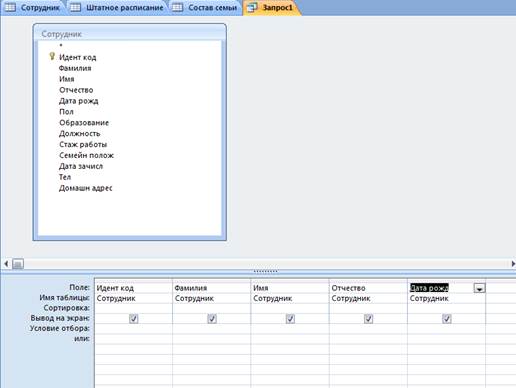
- для поля Дата рожд установить сортировку записей по возрастанию. Для этого щелкнуть в строке Сортировка в столбце поля Дата рожд, появится кнопка со стрелкой, нажатие на которую|какую| раскрывает окно выбора типа сортировки. Выбрать|избрать| тип сортировки по возрастанию|;

- для реализации в запитые условия выбора сотрудников, фамилии которых|каких| начинаются с буквы "К", в строке Условие отбора| в столбце Фамилия ввести условие Like "К*".

Закрыть окно конструктора запроса, сохранить в памяти с именем. В окне базы данных появится файл запроса с именем Fаm_к.
Файл-Сохранить как 
Выполнить|исполнить,проделать| запрос на выборку. Для этого выделить запрос Fаm_к и щелкнуть по кнопке Открыть. На экран выводится таблица, в которой|какой| отображаются все записи с фамилиями, которые начинаются на букву К, записи отсортированные по дате рождения по возрастанию.

2. Запрос на выборку данных с из|с| двух или трех таблиц.
Меню Создание-Конструктор запросов-Сотрудник и Состав семьи, Закрыть

Создадим запрос, в результате выполнения которого|какого| будут полученные сведения о сотрудниках, которые не имеют родственников.
До отчета включим поля, которые|какие| содержат идентификационный код, фамилию, имя, отчество рабочего, а также его дату рождения.
При выбранной|избранной| вкладке Запрос щелкнуть по кнопке 
Открывается окно Новый запрос|, в котором|каком| выбрать|избрать| режим создания запроса Записи без подчиненных|.

В первом окне с названием "Поиск записей|, не имеющих| подчиненных|" мастер выведет на экран список для выбора основной таблицы, в котором|каком| выбрать|избрать| таблицу Сотрудник и нажать кнопку Далее.
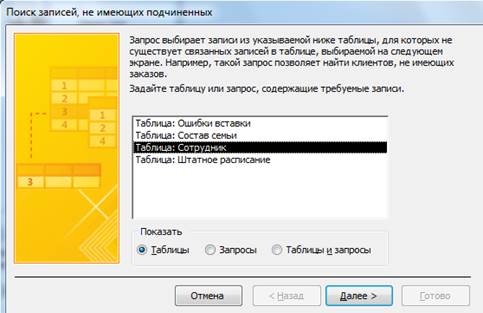
В следующем окне выбрать|избрать| таблицу, что содержит подчиненные записи. Это таблица Состав семьи. Нажать кнопку Далее.
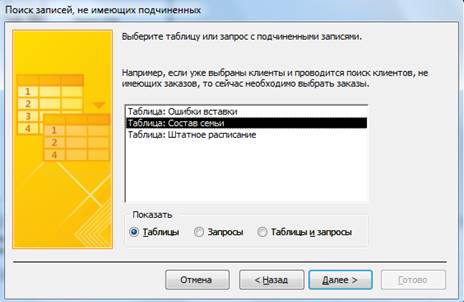
В следующем окне мастера проверить, что таблицы Сотрудник и Состав семьи связаны по полю Идент| код (поля, по которым|каким| связанные таблицы, выделены). Если это не так, в каждом списке полей обеих таблиц выделить поле Идент| код и щелкнуть на кнопку «<=>», что расположена между списками. Нажать кнопку Далее.

На экране появится новое окно, в котором|каком| отображенные поля, которые могут быть включены к|до| отчету. В этом окне в левом поле в списке выделить по очереди|поочередно| поля Идент| код, Фамилия, Имя, Отчество, Дата рожд, которые|какие| должны отображаться в отчете, и перенести их в левое поле с помощью|посредством| кнопки «>».
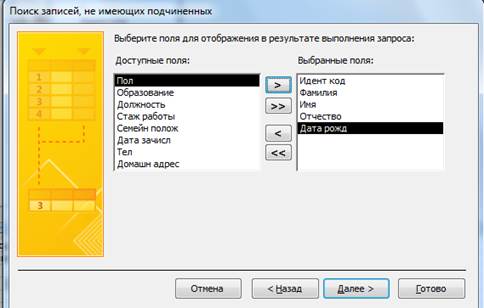 Далее
Далее

Дальше нажать кнопку Готово.
Проверяем исправленный отчет и храним|бережем| его под именем Без родственников.

3. Параметрический запрос.
При выполнении параметрического запроса выводится диалоговое окно с приглашением ввести параметр для условия отбора записей. Параметров может быть несколько.
Создадим запрос, в результате выполнения которого|какого| будут выводиться поля Фамилия, Имя, Отчество, Идент| код и Стаж работы сотрудника, фамилия которого|какого| будет указана в запросе как параметр отбора.
При выбранном|избранном| режиме работы Запрос щелкнуть по кнопке Создать.
Меню Создание-Конструктор запросов-Сотрудник, Закрыть
Открывается окно Новый запрос|, в котором|каком| выбрать|избрать| режим создания запроса Конструктор.
Открывается окно Запрос 1: запрос| на выборку| и активизируется окно Добавление таблицы|, в котором|каком| выбрать|избрать| таблицу Сотрудник, щелкнуть по кнопке Добавить, после чего закрыть окно Добавление таблицы|.

С помощью|посредством| мыши|миши| переместить поля Фамилия, Имя, Отчество и Идент| код, Стаж работы из|с| выбранной|избранной| таблицы в бланк построения запроса.

В столбце Фамилию в строке Условие отбора| ввести в квадратных дужках|скобках| сообщения, которое|какое| будет выводиться на экран при выполнении запроса, а именно: [Введите фамилию].
 Сохранить ка к с именем Параметрический
Сохранить ка к с именем Параметрический
Выполнит запрос, щелкнув по пункту меню Открыть. На экране появится окно Введите значение| параметра для ввода фамилии сотрудника, информацию о котором|каком| необходимо получить, например об Иванове или Сидорове, после чего щелкнуть по кнопке ОК |.


На экране появится таблица с данными о выбранном|избранном| сотруднике.
Содержание отчета
Отчет по практической работе должен содержать:
- название работы.
- цель работы.
- задание и его решение.
- вывод по работе.
- ответы на контрольные вопросы.
Контрольные вопросы
1.Как создать запрос на выборку данных из|с| одной таблицы?
2. Как создать запрос на выборку данных из|с| двух или трех таблиц?
3. Как создать параметрический запрос?